Java Keystore (JKS)
SecTrail CM, Java Keystore (JKS/PKCS12) kullanan uygulamalara ajansız bağlantı kurarak SSL sertifikalarının otomatik yönetimini sağlar.
SecTrail CM, hem Linux hem de Windows sistemlerinde çalışan Java KeyStore'ları destekler. Her iki platform için de otomatik sertifika dağıtımı ve yönetimi yapabilirsiniz.
Kullanım Alanları
- Java Applications: Standalone Java uygulamaları
- Microservices: Spring Boot, Quarkus, Micronaut mikroservisleri
- Message Brokers: Apache Kafka, RabbitMQ (TLS)
- Databases: Elasticsearch, Cassandra (SSL/TLS)
Bağlantı Gereksinimleri
Linux Sistemler
| Gereksinim | Detay | Açıklama |
|---|---|---|
| Protokol | SSH (Secure Shell) | Güvenli uzak bağlantı protokolü |
| Port | 22 | Standart SSH portu veya custom port |
| Kimlik Doğrulama | SSH Key veya Password | SSH anahtarı veya şifre ile kimlik doğrulama |
| Kullanıcı Yetkisi | Keystore okuma/yazma yetkisi | Keystore dosyalarına erişim ve düzenleme yetkisi |
Windows Sistemler
| Gereksinim | Detay | Açıklama |
|---|---|---|
| Protokol | WinRM (Windows Remote Management) | Windows uzak yönetim protokolü |
| Port | 5985 (HTTP) / 5986 (HTTPS) | Standart WinRM portları |
| Kimlik Doğrulama | Username ve Password | Windows kullanıcı kimlik doğrulama |
| Kullanıcı Yetkisi | Keystore okuma/yazma yetkisi | Keystore dosyalarına erişim ve düzenleme yetkisi |
Otomatik İşlemler
SecTrail CM, Java KeyStore üzerinde aşağıdaki işlemleri otomatik gerçekleştirir:
- Keystore Backup: Mevcut keystore'un yedeğini alma
- Certificate Import:
keytoolile yeni sertifika ve private key import - Truststore Update: Root/Intermediate CA sertifikalarını truststore'a ekleme
- Validation: SSL/TLS bağlantı testi ve doğrulama
Yapılandırma Adımları
1. Java KeyStore Linux Kullanıcı Oluşturma
Automation > Device Users bölümüne gidin ve Java KeyStore için kullanıcı oluşturun.
2. Java KeyStore Cihazını SecTrail CM'e Ekleme
Automation > Devices > Add New Device butonuna tıklayın ve aşağıdaki bilgileri girin:
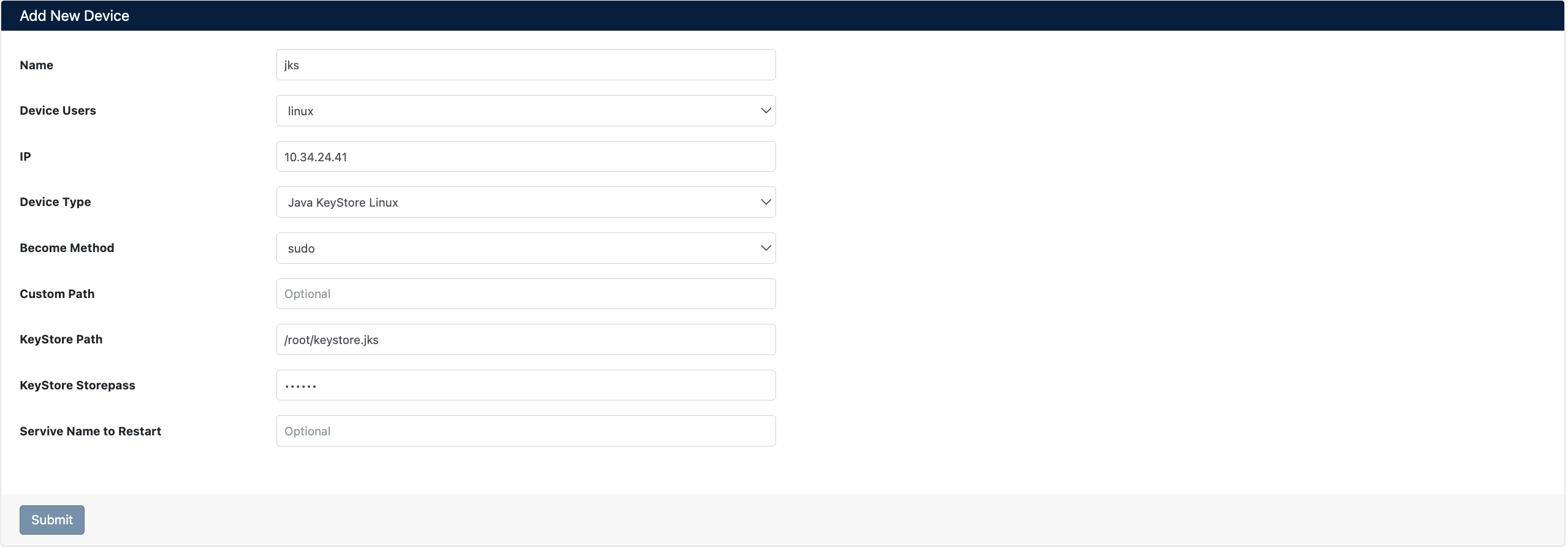
- Name: Cihaz için tanımlayıcı isim verin
- Device Users: Adım 1'de oluşturduğunuz kullanıcıyı seçin
- IP: Java KeyStore sunucusunun IP adresini girin
- Device Type: Açılır menüden
Java KeyStore Linuxseçin - Become Method: Yetki yükseltme yöntemini seçin (örn:
sudo) - Custom Path: (Opsiyonel) Custom path belirtebilirsiniz
- KeyStore Path: KeyStore dosyasının yolunu girin
- KeyStore Storepass: KeyStore şifresini girin
- Servive Name to Restart: (Opsiyonel) Yeniden başlatılacak servis adını girin
Java KeyStore cihazı SecTrail CM'e eklendikten sonra, KeyStore içindeki sertifikalar otomatik olarak keşif periyoduna dahil edilir ve düzenli olarak taranır. Süresi dolmak üzere olan veya sorunlu sertifikalar için otomatik alarm oluşturulur.
3. Cihaz Bilgilerini Görüntüleme
Cihaz eklendikten sonra Automation > Devices listesinde görüntülenecektir. Cihaz detaylarını görmek için satıra tıklayın:
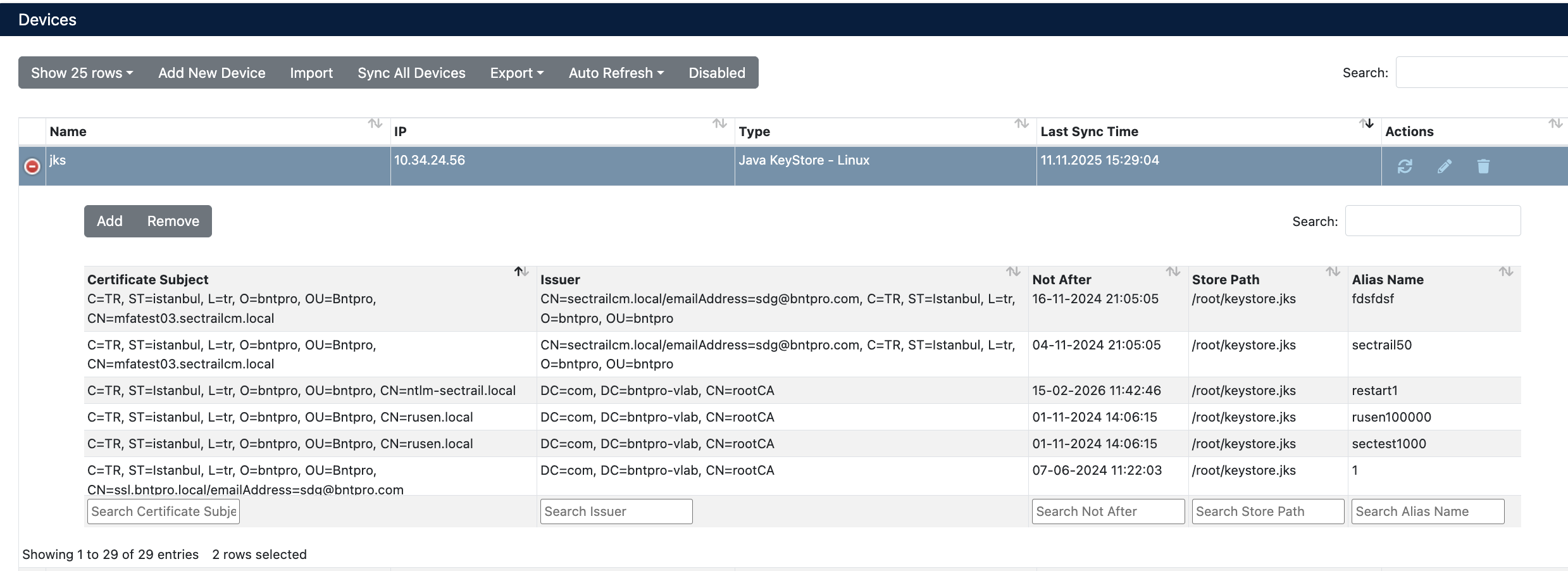
Cihaz detaylarında aşağıdaki bilgiler görüntülenir:
- Certificate Subject: Sertifika özne bilgileri (CN, ST, L, O, OU)
- Issuer: Sertifikayı veren CA bilgileri
- Not After: Sertifika geçerlilik son tarihi
- Store Path: KeyStore dosya yolu
- Alias Name: Sertifika alias adı
- Deploy: Sertifika dağıtımı için
Sertifika Dağıtımı
Adım 1: KeyStore ve Sertifika Seçimi
- Automation > Devices bölümünden Java KeyStore cihazınızı seçin
- Cihaz detaylarında, sertifika dağıtmak istediğiniz KeyStore'u bulun
- İlgili satırdaki Deploy butonuna tıklayın
- Açılan Deploy Certificate penceresinde:
- Virtual Servers: Hedef KeyStore bilgisi görüntülenir (IP, Subject, Alias Name)
- Certificate: Açılır menüden dağıtmak istediğiniz sertifikayı seçin
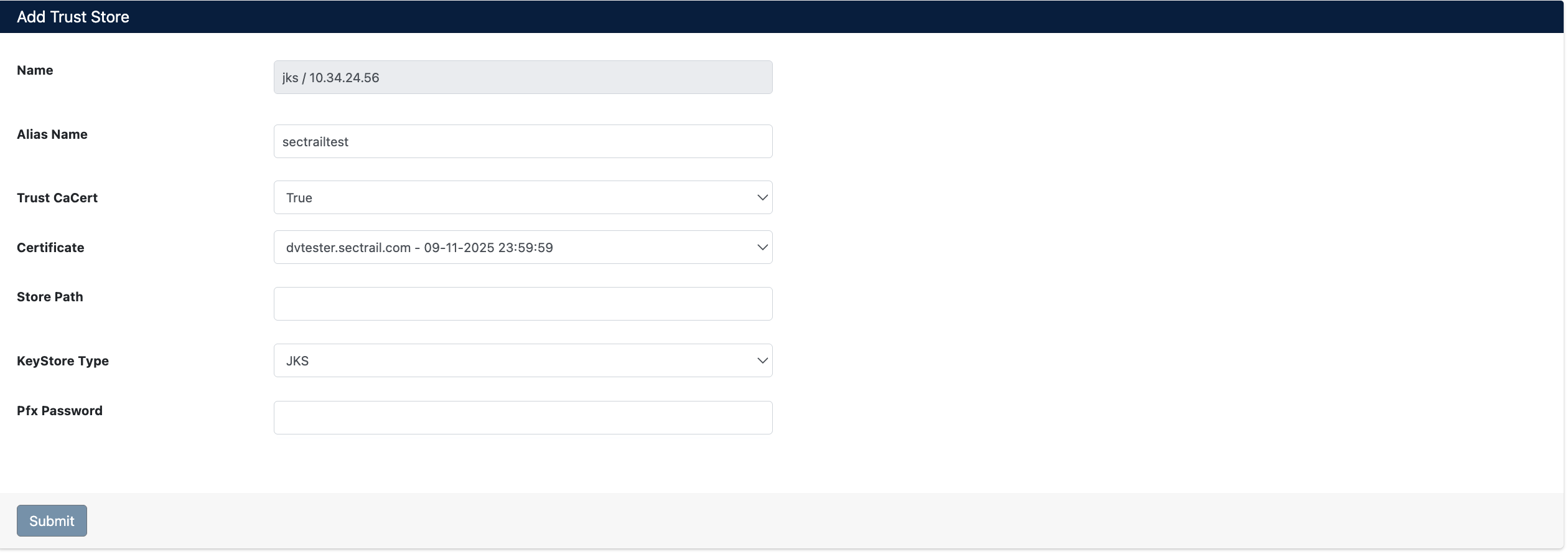
Adım 2: Dağıtım İşlemini Başlatma
Deploy butonuna tıklayarak sertifika dağıtım işlemini başlatın.
Adım 3: İşlem Takibi
Dağıtım işlemi Automation > Processes bölümünden takip edilebilir:

İşlem Detayları
Dağıtım sırasında aşağıdaki adımlar gerçekleştirilir:
| Adım | İşlem Açıklaması |
|---|---|
| 1 | Sertifika dosyası sunucuya yüklenir |
| 2 | Yeni sertifika mevcut keystore dosyasına eklenir |
Sertifika Silme (Remove)
SecTrail CM, Java KeyStore'dan sertifika silme işlemini destekler.

Silme İşlemi Adımları
- Automation > Devices bölümünden Java KeyStore cihazınızı seçin
- Silmek istediğiniz sertifikanın satırında ilgili işlemi seçin
- Onay vererek silme işlemini başlatın
Silme İşlemi Task Detayları
Silme işlemi Automation > Processes bölümünden takip edilebilir. İşlem sırasında aşağıdaki adımlar gerçekleştirilir:
| Adım | İşlem Açıklaması |
|---|---|
| 1 | Mevcut keystore dosyası yedeklenir |
| 2 | Belirtilen alias ile sertifika keystore'dan silinir |